- Tác giả Abigail Brown [email protected].
- Public 2023-12-17 07:05.
- Sửa đổi lần cuối 2025-01-24 12:29.
Đồng hồ Samsung Gear Sport, được phát hành vào mùa hè năm 2017, có khả năng chống nước, thích hợp để đi bơi và các môn thể thao dưới nước khác ngoài trời mưa rào và những ngày mưa. Không giống như các đồng hồ thông minh khác của Samsung, nó không có loa để gọi điện hoặc phát nhạc (không có Bluetooth) và không có phiên bản LTE, cho phép bạn thực hiện cuộc gọi và gửi tin nhắn ngay cả khi điện thoại thông minh của bạn không ở gần. Tuy nhiên, nó có thể theo dõi tất cả các loại hoạt động, bao gồm cả bơi lội (tất nhiên) và tương thích với Samsung Pay.
Đồng hồ chỉ có một kích thước (44mm) với dây đeo màu đen hoặc xanh lam. Nó cũng hoạt động với bất kỳ dây đeo đồng hồ 20mm nào. Giống như Galaxy Watch và Gear S3, Gear Sport Watch có một khung bezel xoay để điều hướng. Nó cũng có gia tốc kế, cảm biến ánh sáng xung quanh, phong vũ biểu, máy đo nhịp tim và con quay hồi chuyển.
Đồng hồ chạy trên Hệ điều hành Tizen của Samsung, không phải hệ điều hành Wear của Google và nó tương thích với điện thoại thông minh Samsung, điện thoại Android chạy Android 4.4 trở lên với ít nhất 1,5 GB RAM và iPhone 5 trở lên với iOS 9.0 và ở trên.
Đây là năm tính năng tốt nhất của đồng hồ Samsung Gear Sport.
Phát lại nhạc ngoại tuyến qua Spotify
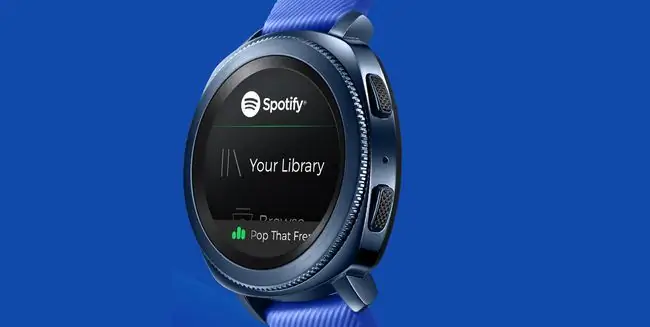
Gear Watch ra mắt cùng thời điểm Spotify cập nhật ứng dụng của mình để cho phép phát lại ngoại tuyến trên đồng hồ thông minh. Kết nối đồng hồ của bạn với Wi-Fi và bạn có thể tải các bài hát, album và danh sách phát xuống đồng hồ của mình. Sau đó, bạn sẽ có thể nghe nhạc bằng tai nghe Bluetooth khi ngoại tuyến, cho dù bạn bỏ quên điện thoại trong khi chạy bộ hay khi bạn đang đi bộ đường dài.
Bạn cần có tài khoản Spotify Premium để tận dụng tính năng này. Premium cũng loại bỏ quảng cáo.
Huấn luyện tương tác để tập luyện
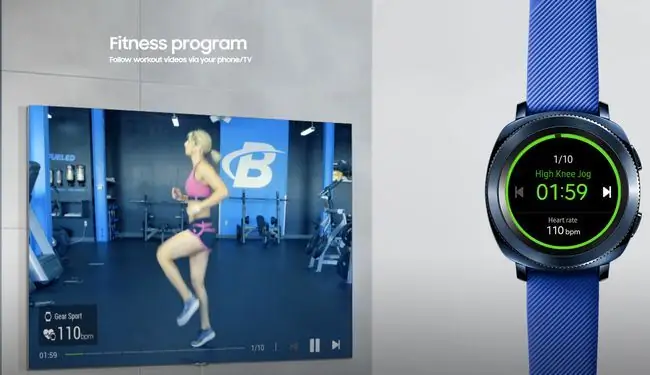
Nếu bạn cần cảm hứng tập luyện, Gear Sport có thể trợ giúp với hơn 60 bài tập tích hợp. Kết nối điện thoại thông minh với TV của bạn để xem video hướng dẫn bạn quá trình tập luyện, trong khi đồng hồ theo dõi tiến trình của bạn (số lần lặp lại, v.v.) và đo nhịp tim của bạn.
Bạn cần một TV hỗ trợ ứng dụng Samsung Smart View.
Điều khiển Thiết bị Nhà Thông minh

Đồng hồ Gear cũng cho phép bạn điều chỉnh các thiết bị thông minh trong nhà bằng ứng dụng SmartThings của Samsung. Bạn có thể điều khiển TV thông minh, máy điều hòa không khí, thiết bị thông minh, đèn, khóa, v.v. Kiểm tra trang web SmartThings để biết các thiết bị tương thích.
Đồng hồ cũng có ứng dụng Gear for Nest để bạn có thể điều chỉnh nhiệt độ trong nhà và các cài đặt khác của bộ điều nhiệt Nest bằng cách xoay vòng bezel của đồng hồ.
Theo dõi bơi

Gear Sport có khả năng chống nước ở mức 5ATM hoặc 50 mét, do đó bạn có thể lặn sâu mà không cần lo lắng, đồng thời ghi lại hoạt động dưới nước của mình. Xem chi tiết hơn nữa với ứng dụng Speedo On theo dõi đường bơi của bạn và đưa ra các thử thách, các bài tập về nhịp thở, sức mạnh và kỹ thuật cũng như các kế hoạch đào tạo do các huấn luyện viên và vận động viên ưu tú tạo ra. Speedo On thu thập dữ liệu như nhịp độ, tốc độ, khoảng cách, số lần đột quỵ và nhịp tim. Bạn cũng có thể theo dõi bạn bè của mình trên ứng dụng và thậm chí nhận xét về đường bơi của họ.
Bật Chế độ khóa nướctrong trường hợp bạn vô tình chạm vào màn hình khi đang bơi.
Vuốt xuống bảng Trạng thái trên đồng hồ, chạm vào Chế độ khóa nước> Xong. Để tắt chế độ Khóa nước, nhấn và giữ nút Home. Lắc nhẹ đồng hồ của bạn bất cứ khi nào đồng hồ của bạn bị ướt để loại bỏ nước.
Kiểm soát bài thuyết trình

Mặc dù Gear Sport hướng đến thể thao, như tên của nó, nó cũng có thể hoạt động như một điều khiển từ xa để mở tệp trên màn hình bên ngoài và nhấp qua bản trình bày. Kết nối Gear Sport với PC của bạn qua Bluetooth và đồng hồ của bạn sẽ trở thành điều khiển từ xa cho các bài thuyết trình PowerPoint.
Bạn cần ứng dụng PowerPoint trên cả hai thiết bị. Khởi chạy nó trên Gear Sport của bạn và nhấn vào Connect; sau đó nó sẽ xuất hiện trong danh sách các thiết bị Bluetooth lân cận trên máy tính của bạn. Sau khi được kết nối, hãy nhấn vào Trình chiếuNhấn để chuyển trang tiếp theo hoặc xoay khung bezel theo chiều kim đồng hồ để tiến lên và ngược chiều kim đồng hồ để quay lại trang trình bày trước đó.
Nhấn Touchpad để điều khiển con trỏ trên máy tính và nhấn Stopđể kết thúc bài thuyết trình.






